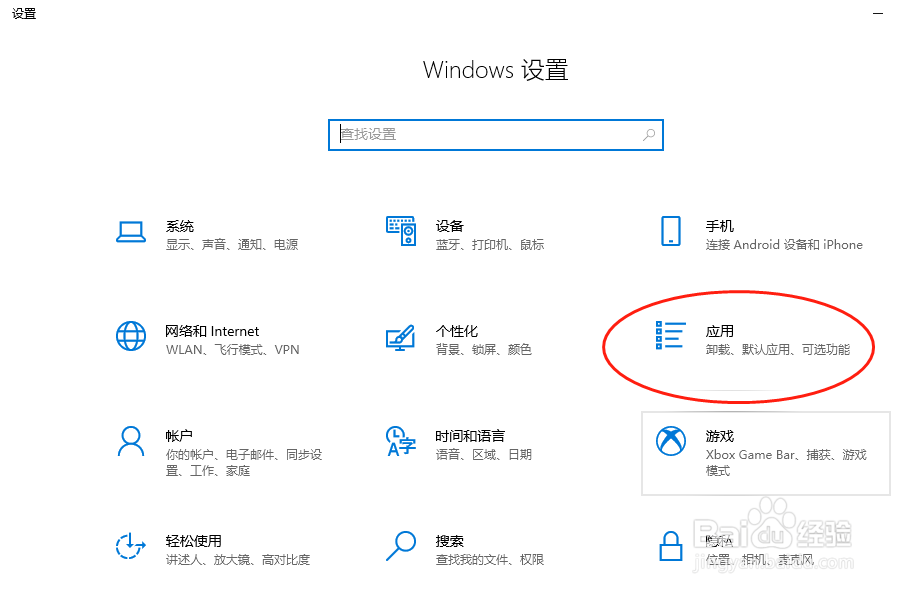Win10中怎么安装.NET 3.5
1、首先,进入“Windows设置”界面。
2、点击“应用”。
3、进入“应用”设置页面。
4、再点击“程序和功能”。
5、接着点击“启用或关闭Windows功能”。
6、这里勾选上箭头所指位置的“.net 3.5”
7、最后,等待系统自带联网安装上这个功能即可。
声明:本网站引用、摘录或转载内容仅供网站访问者交流或参考,不代表本站立场,如存在版权或非法内容,请联系站长删除,联系邮箱:site.kefu@qq.com。
阅读量:66
阅读量:85
阅读量:64
阅读量:56
阅读量:66